Flutter图片加载插件image_loader的使用
Flutter图片加载插件 image_loader 的使用
image_loader 是一个帮助库,用于从多种资源(如 assets、文件或缓存的网络图片)加载图片,并支持将图片设置为圆形或圆角矩形等形状。
示例截图
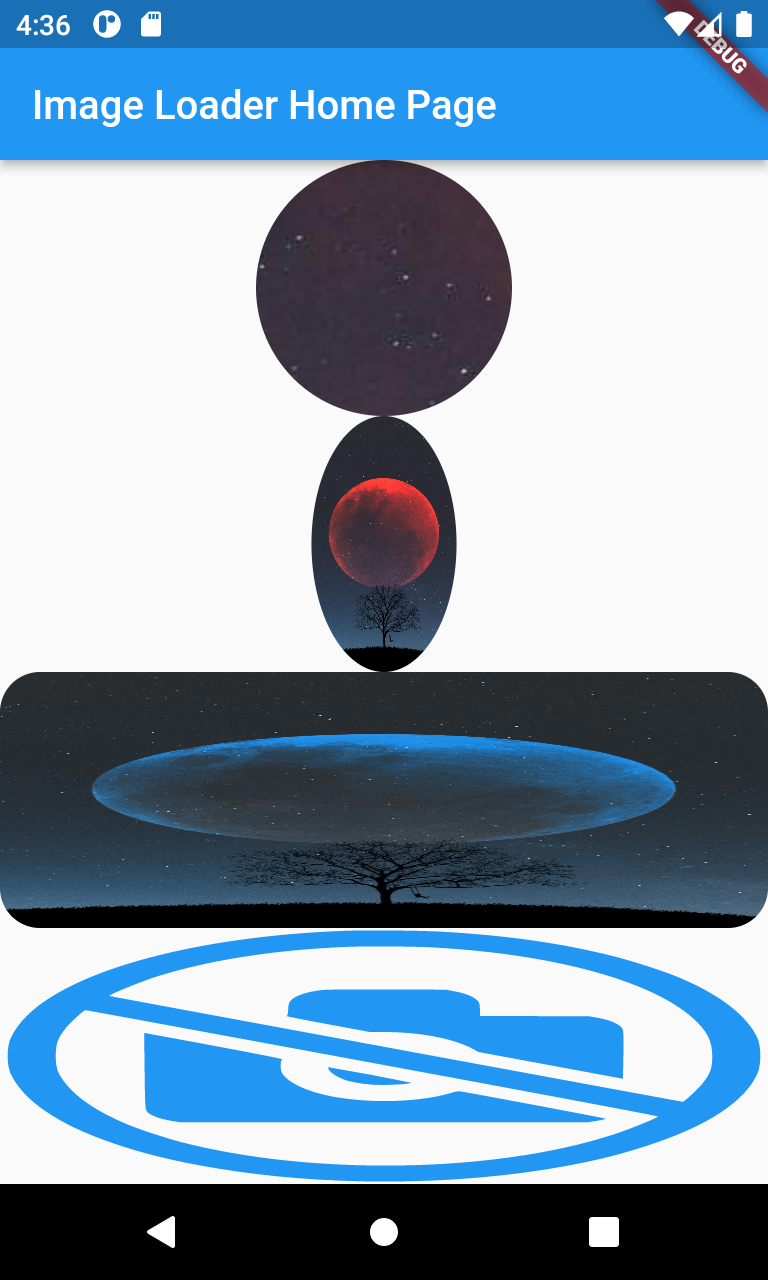
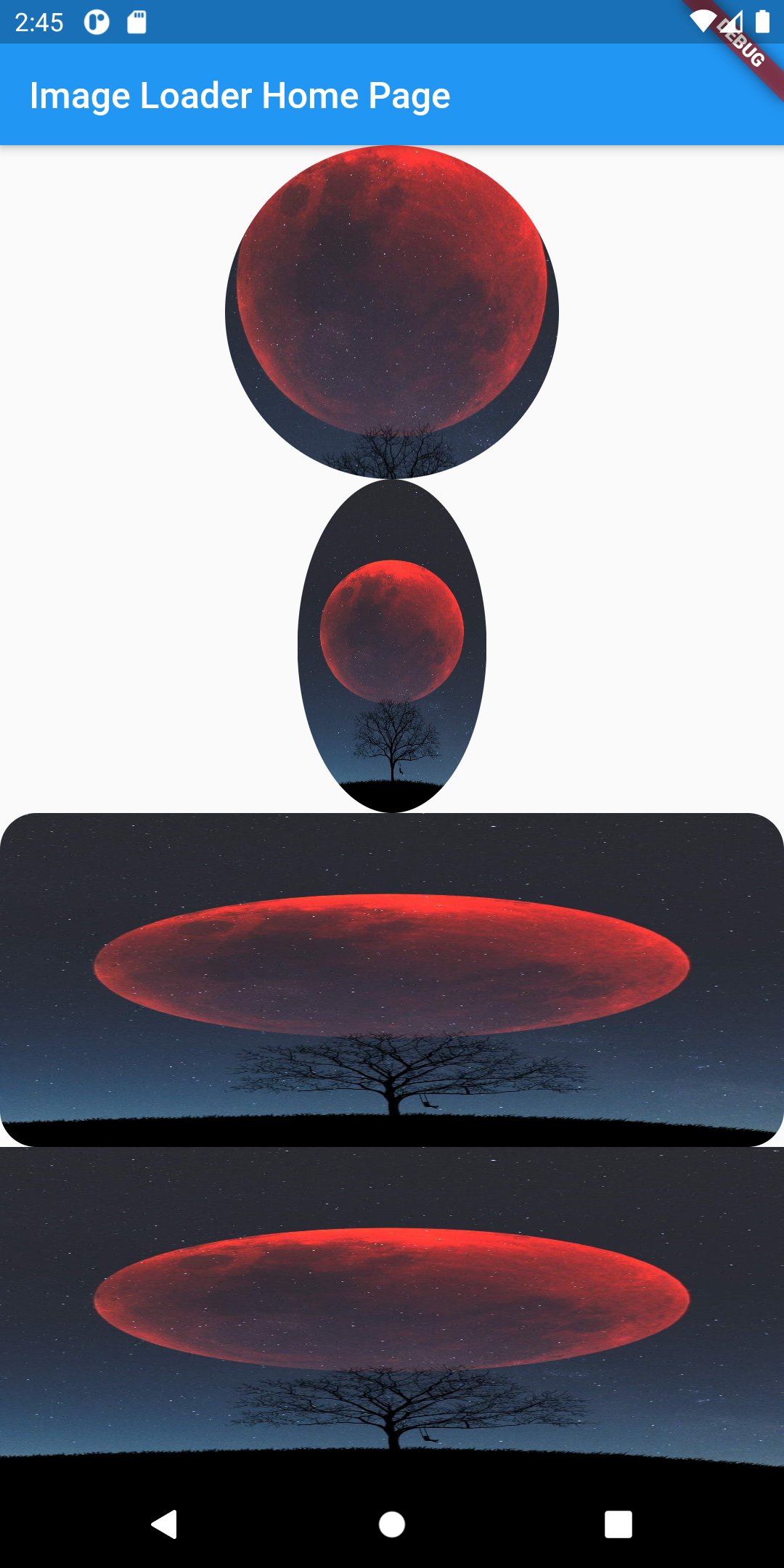
开始使用
添加依赖
首先,在你的 pubspec.yaml 文件中添加 image_loader 依赖:
dependencies:
image_loader: ^最新版本号
然后运行 flutter pub get 来安装依赖。
使用示例
以下是一个完整的示例 Demo,展示了如何使用 ImageHelper 加载不同类型的图片并应用不同的配置。
import 'package:flutter/material.dart';
import 'package:flutter_spinkit/flutter_spinkit.dart';
import 'package:image_loader/image_helper.dart';
void main() {
runApp(MyApp());
}
class MyApp extends StatelessWidget {
[@override](/user/override)
Widget build(BuildContext context) {
return MaterialApp(
title: 'Image Loader',
theme: ThemeData(
primarySwatch: Colors.blue,
),
home: MyHomePage(title: 'Image Loader Home Page'),
);
}
}
class MyHomePage extends StatefulWidget {
MyHomePage({Key? key, required this.title}) : super(key: key);
final String title;
[@override](/user/override)
_MyHomePageState createState() => _MyHomePageState();
}
class _MyHomePageState extends State<MyHomePage> {
String networkImageUrl =
'https://i.pinimg.com/originals/a4/f8/f9/a4f8f91b31d2c63a015ed34ae8c13bbd.jpg';
[@override](/user/override)
Widget build(BuildContext context) {
return Scaffold(
appBar: AppBar(
title: Text(widget.title),
),
body: Column(
children: <Widget>[
Expanded(
child: ImageHelper(
imageType: ImageType.network,
imageShape: ImageShape.circle,
width: MediaQuery.of(context).size.width,
boxFit: BoxFit.none,
scale: 4.0,
image: networkImageUrl,
defaultLoaderColor: Colors.red,
defaultErrorBuilderColor: Colors.blueGrey,
),
flex: 1,
),
Expanded(
child: ImageHelper(
imageType: ImageType.network,
imageShape: ImageShape.oval,
boxFit: BoxFit.fill,
image: networkImageUrl,
defaultLoaderColor: Colors.red,
defaultErrorBuilderColor: Colors.blueGrey,
),
flex: 1,
),
Expanded(
child: ImageHelper(
imageType: ImageType.network,
imageShape: ImageShape.rectangle,
borderRadius: BorderRadius.all(Radius.circular(20.0)),
width: MediaQuery.of(context).size.width,
height: MediaQuery.of(context).size.height,
boxFit: BoxFit.fill,
image: networkImageUrl,
defaultLoaderColor: Colors.red,
color: Colors.blue,
blendMode: BlendMode.hue,
defaultErrorBuilderColor: Colors.blueGrey,
loaderBuilder: _loader,
),
flex: 1,
),
Expanded(
child: ImageHelper(
image: '',
scale: 1.0,
filterQuality: FilterQuality.high,
borderRadius: BorderRadius.all(Radius.circular(30.0)),
alignment: Alignment.center,
imageType: ImageType.network,
imageShape: ImageShape.rectangle,
boxFit: BoxFit.fill,
width: MediaQuery.of(context).size.width,
height: MediaQuery.of(context).size.height,
defaultLoaderColor: Colors.red,
defaultErrorBuilderColor: Colors.blueGrey,
color: Colors.blue,
blendMode: BlendMode.srcIn,
errorBuilder: _errorBuilderIcon,
loaderBuilder: _loader,
),
flex: 1,
),
],
),
);
}
Widget get _loader => SpinKitWave(
color: Colors.redAccent,
size: 50,
type: SpinKitWaveType.start,
);
Widget get _errorBuilderIcon => Icon(Icons.image_not_supported, size: 50);
}
更多关于Flutter图片加载插件image_loader的使用的实战系列教程也可以访问 https://www.itying.com/category-92-b0.html
更多关于Flutter图片加载插件image_loader的使用的实战系列教程也可以访问 https://www.itying.com/category-92-b0.html
当然,以下是一个关于如何在Flutter项目中使用image_loader插件加载图片的示例代码。请注意,由于image_loader并非Flutter官方或广泛使用的插件,我假设你指的是一个假定的图片加载插件,并会提供一个通用的图片加载插件(如cached_network_image)的示例代码,因为大多数图片加载插件的用法类似。
不过,如果你确实指的是一个特定的image_loader插件,请确保它已经正确添加到你的pubspec.yaml文件中,并且是最新的。以下是如何使用cached_network_image插件的示例,你可以根据这个示例来适应image_loader插件(如果其API类似)。
1. 添加依赖
首先,在你的pubspec.yaml文件中添加cached_network_image依赖:
dependencies:
flutter:
sdk: flutter
cached_network_image: ^3.1.0 # 确保使用最新版本
然后运行flutter pub get来安装依赖。
2. 使用插件加载图片
接下来,在你的Flutter应用中使用CachedNetworkImage小部件来加载图片。以下是一个简单的示例:
import 'package:flutter/material.dart';
import 'package:cached_network_image/cached_network_image.dart';
void main() {
runApp(MyApp());
}
class MyApp extends StatelessWidget {
@override
Widget build(BuildContext context) {
return MaterialApp(
home: Scaffold(
appBar: AppBar(
title: Text('Image Loader Example'),
),
body: Center(
child: Column(
mainAxisAlignment: MainAxisAlignment.center,
children: <Widget>[
CachedNetworkImage(
imageUrl: 'https://example.com/path/to/your/image.jpg',
placeholder: (context, url) => CircularProgressIndicator(),
errorWidget: (context, url, error) => Icon(Icons.error),
fit: BoxFit.cover,
width: 300,
height: 200,
),
],
),
),
),
);
}
}
代码解释
- CachedNetworkImage: 这是
cached_network_image插件提供的小部件,用于加载和缓存网络图片。 - imageUrl: 图片的URL。
- placeholder: 在图片加载时显示的占位符。这里我们使用了
CircularProgressIndicator。 - errorWidget: 当图片加载失败时显示的错误小部件。这里我们使用了
Icon(Icons.error)。 - fit: 图片如何适应其容器。
BoxFit.cover表示图片会被缩放以完全覆盖容器,同时保持其宽高比。 - width 和 height: 图片的宽度和高度。
注意事项
- 如果你使用的是
image_loader插件,确保查阅其官方文档,因为不同插件的API可能有所不同。 - 始终确保你使用的插件版本与Flutter SDK兼容。
- 在生产环境中,务必处理网络请求失败的情况,并为用户提供友好的错误提示。
希望这个示例能帮助你理解如何在Flutter中使用图片加载插件。如果你使用的是特定的image_loader插件,并且它的用法与cached_network_image不同,请查阅其官方文档或GitHub存储库以获取正确的用法。








